この記事では、Vrewの「PDFから動画を作成」する機能の使い方について紹介します。
PowerPoint資料やレポートを簡単に動画化することが可能です。
【Vrew公式ウェブサイト: https://vrew.voyagerx.com/ja/】
PDFを動画にするメリット
PDFを動画化する最大のメリットは、情報の吸収効率が格段に上がることです。
今まで「読む」だけだった資料が、「聞く・見る」という体験に変わります。
具体的には
- AIナレーションが資料を読み上げてくれる
- 関連する画像や動画が自動で追加される
- 重要なポイントが視覚的に強調される
これにより、効率よく情報を伝えることが期待できます。
Vrewを使ったPDF動画化の手順
※Vrewの基本機能については、こちらの記事をご参照ください。
※PowerPointをPDFファイルで書き出しておく必要があります。
1. 新規プロジェクトの作成
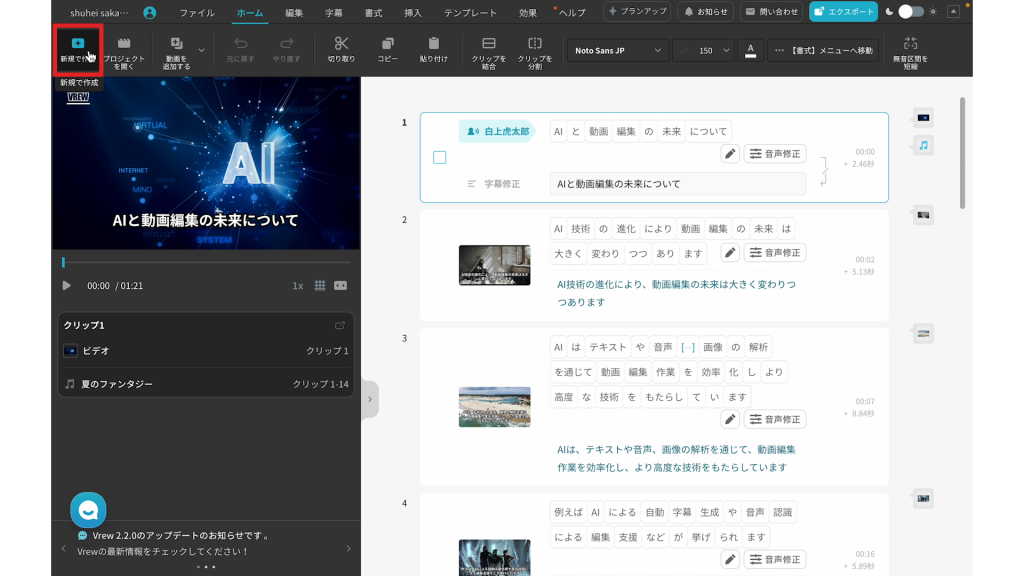
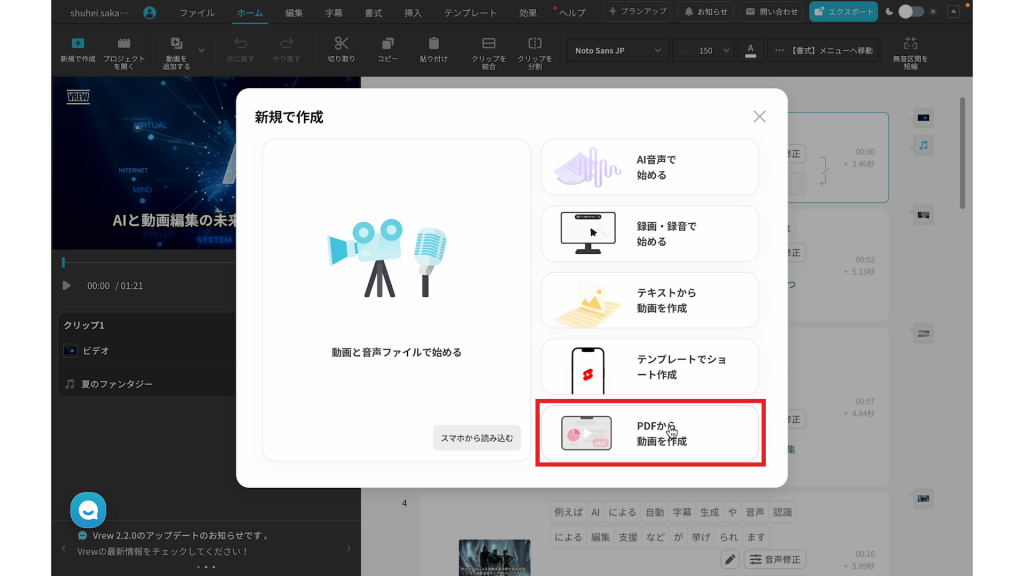
Vrewを起動していただき、「新規作成」→「PDFからビデオ作成」を選択します。
2. PDFのアップロード
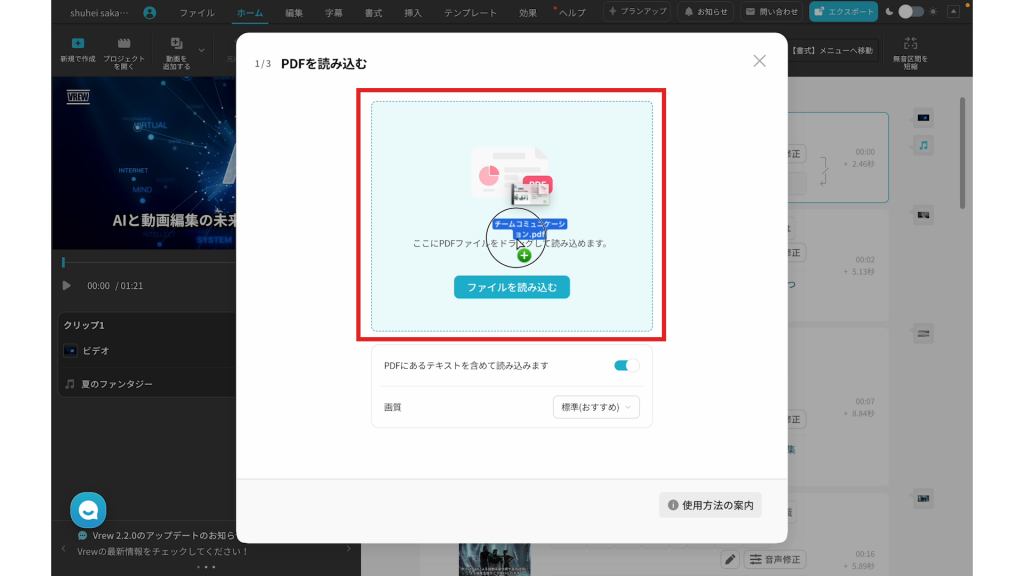
動画化したいPDFファイルを、画面にドラッグ&ドロップ。これだけで、あとはAIが動画とテキストを生成してくれます。
3. 音声の選択
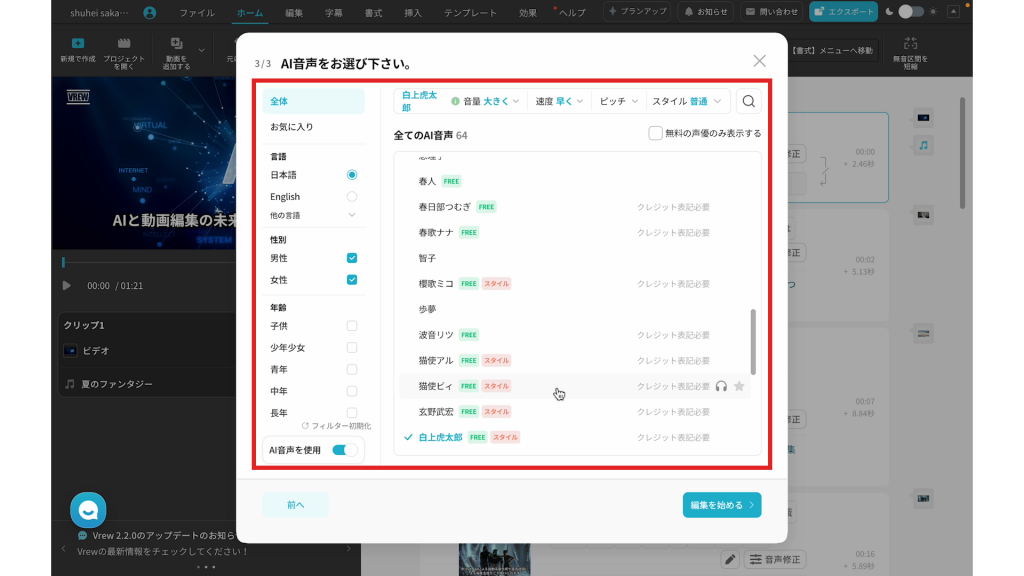
PDFを読み込ませた後、動画内のナレーション用のAI音声を選択します。
4. クリップの編集
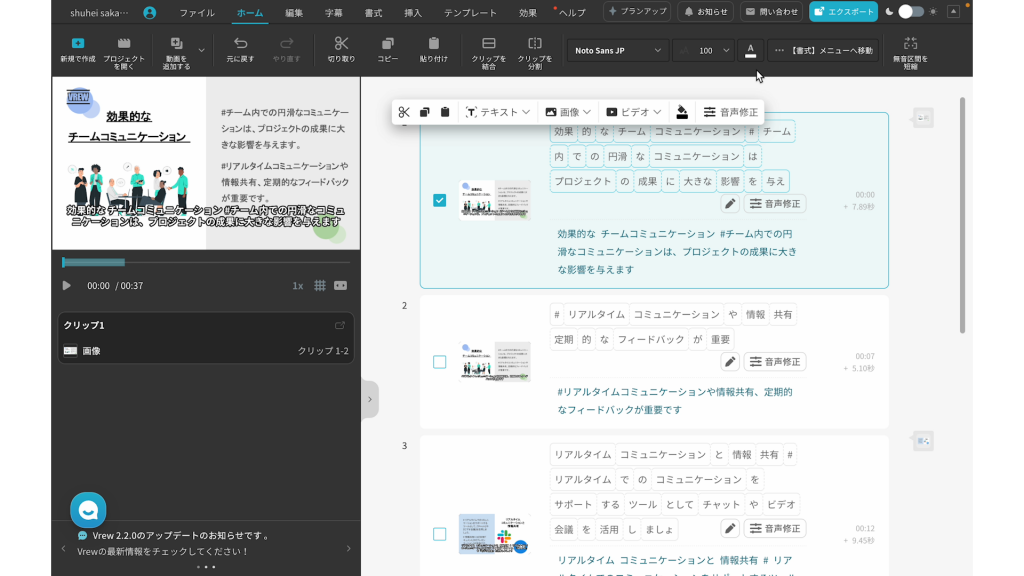
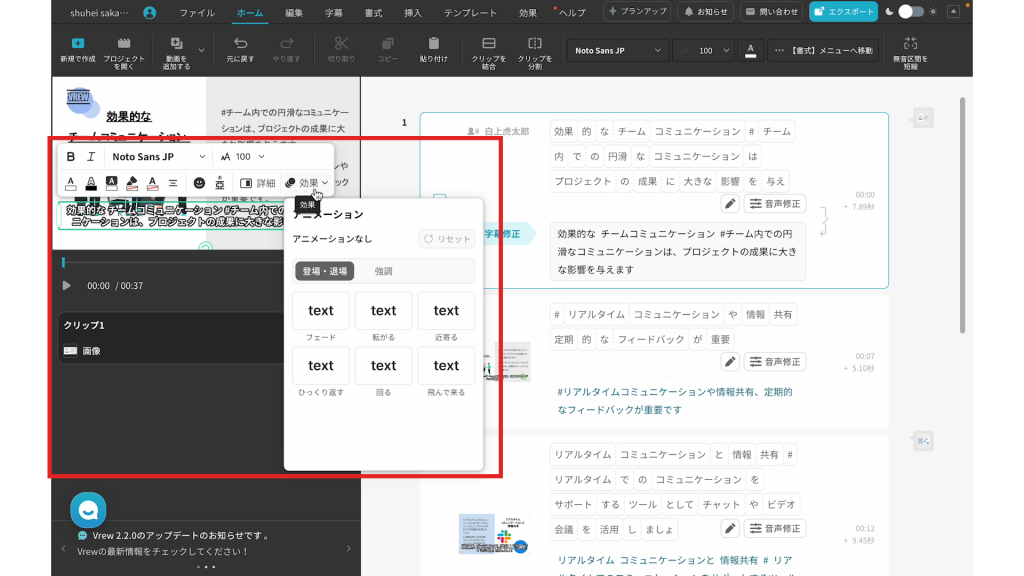
出力されたテキストに間違いがないか確認し、必要に応じて修正します。また、強調したいテキストには効果(エフェクト)を追加して、より伝わりやすい編集をしてみましょう。
5. BGMの挿入
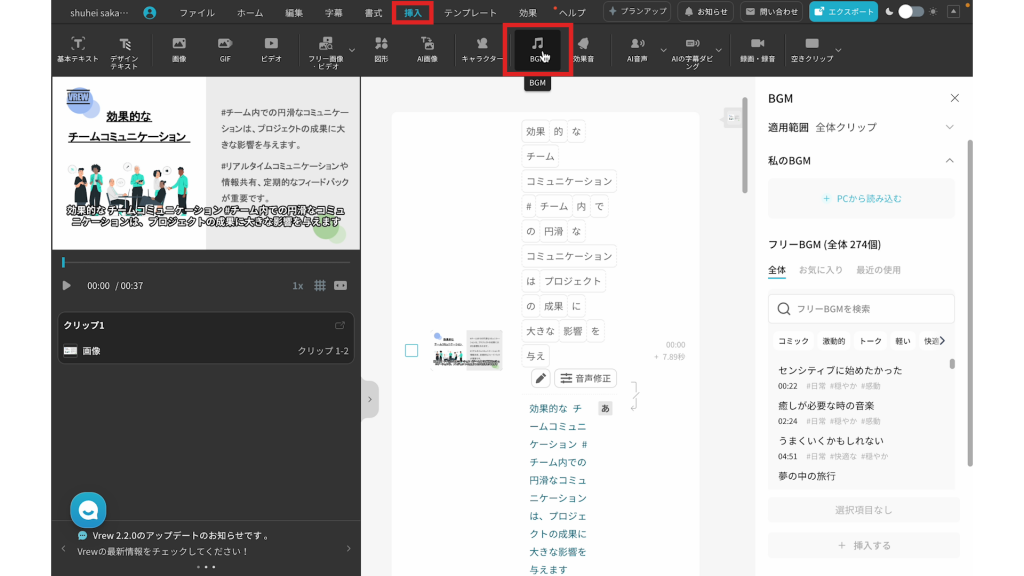
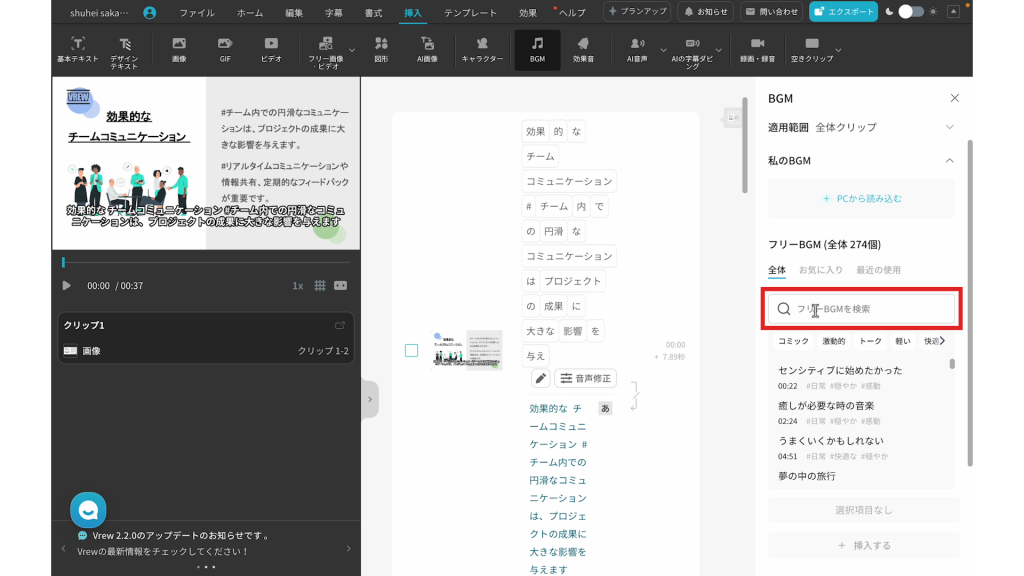
画面上部の「挿入」タブからBGMを挿入することが可能です。フリー素材を検索することでスムーズに
BGMを探すことが可能です。
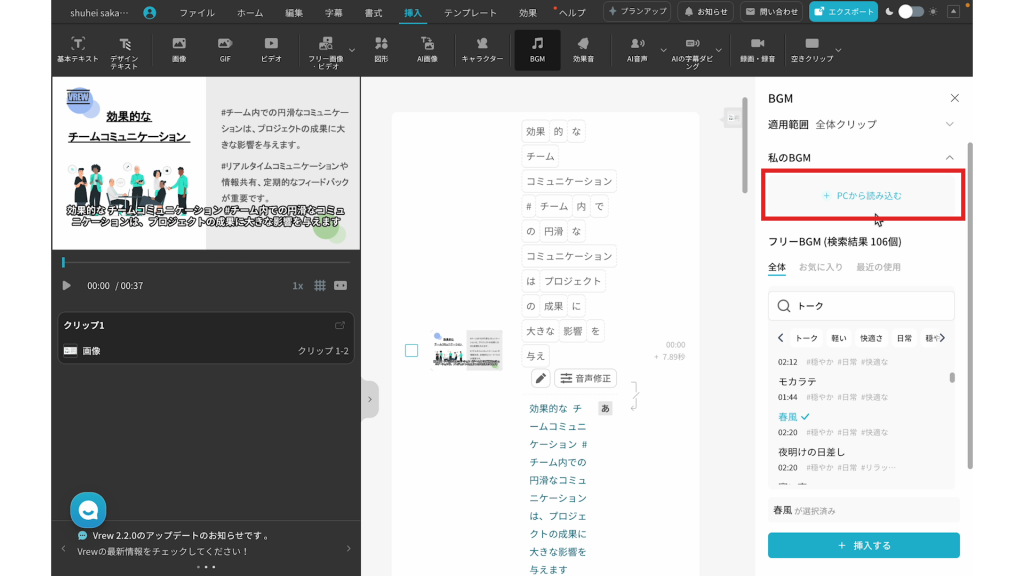
また、自身で用意したBGMを使用することも可能ですので、用意されたものがある場合はそちらを使用することも可能です。
6. 動画の生成
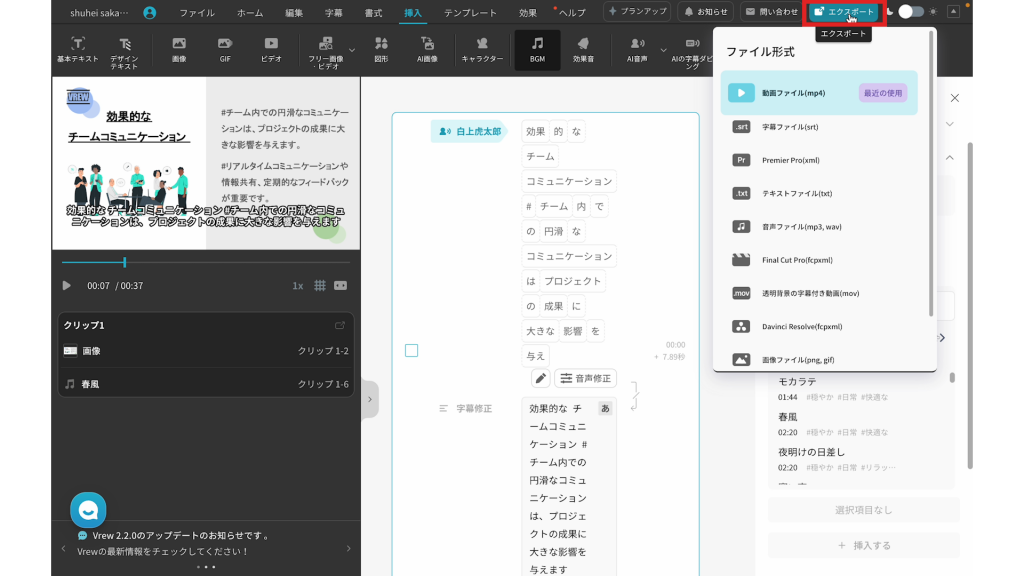
全て完了したら、画面右上の「エクスポート」ボタンをクリックします。少し待つと動画が完成します。
より”伝わりやすい”動画を作成するために
- スライドはシンプルに:文字が小さすぎると、読みづらくなるので適切なサイズに設定しましょう。
- ナレーションは要点を押さえて:全文を読み上げるのではなく、重要なポイントに絞ることも有効です。
- BGMの音量に注意:ナレーションが聞き取りやすいよう、適切な音量調整をしましょう。
著作権と利用に関する注意点
- AIが生成した画像や動画:Vrewが自動生成した画像や動画は、一般的に著作権フリーとされていますが、使用条件を必ず確認してください。商用利用の場合は特に注意が必要です。
- BGM:Vrewが提供するBGMの多くは著作権フリーですが、使用条件や帰属表示の要否を確認しましょう。一部のBGMには使用制限がある場合があります。
- 外部素材の使用:自分で撮影した映像や画像、または著作権フリーの素材を使用する場合は問題ありませんが、他者の著作物を無断で使用しないよう注意してください。
- AI生成コンテンツの権利:AI生成されたコンテンツの著作権については、法的にグレーな部分があります。最新の法律や規制を確認することをお勧めします。
- 利用規約の確認:Vrewの利用規約を必ず確認し、遵守してください。規約は定期的に更新される可能性があるので、最新の情報を常にチェックしましょう。
- 第三者の権利侵害:生成された内容が第三者の権利を侵害していないか、十分に確認してください。
- 免責事項の理解:Vrewが提供する素材や機能を使用する際のリスクや責任について、十分に理解しておくことが重要です。
これらの点に注意しながらVrewを使用することで、安全かつ効果的に動画を作成・活用することができます。不明な点がある場合は、専門家や法律の専門家に相談することをお勧めします。
POINT
Vrewを使えば、PDFから簡単に動画を作成できます。「読む」から「聞く・見る」への変化で、情報共有がより効果的になります。それ以外にも移動時間や隙間時間を活用して、効率的に情報をインプットすることができるので、ぜひ活用していきましょう。

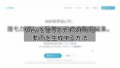


コメント